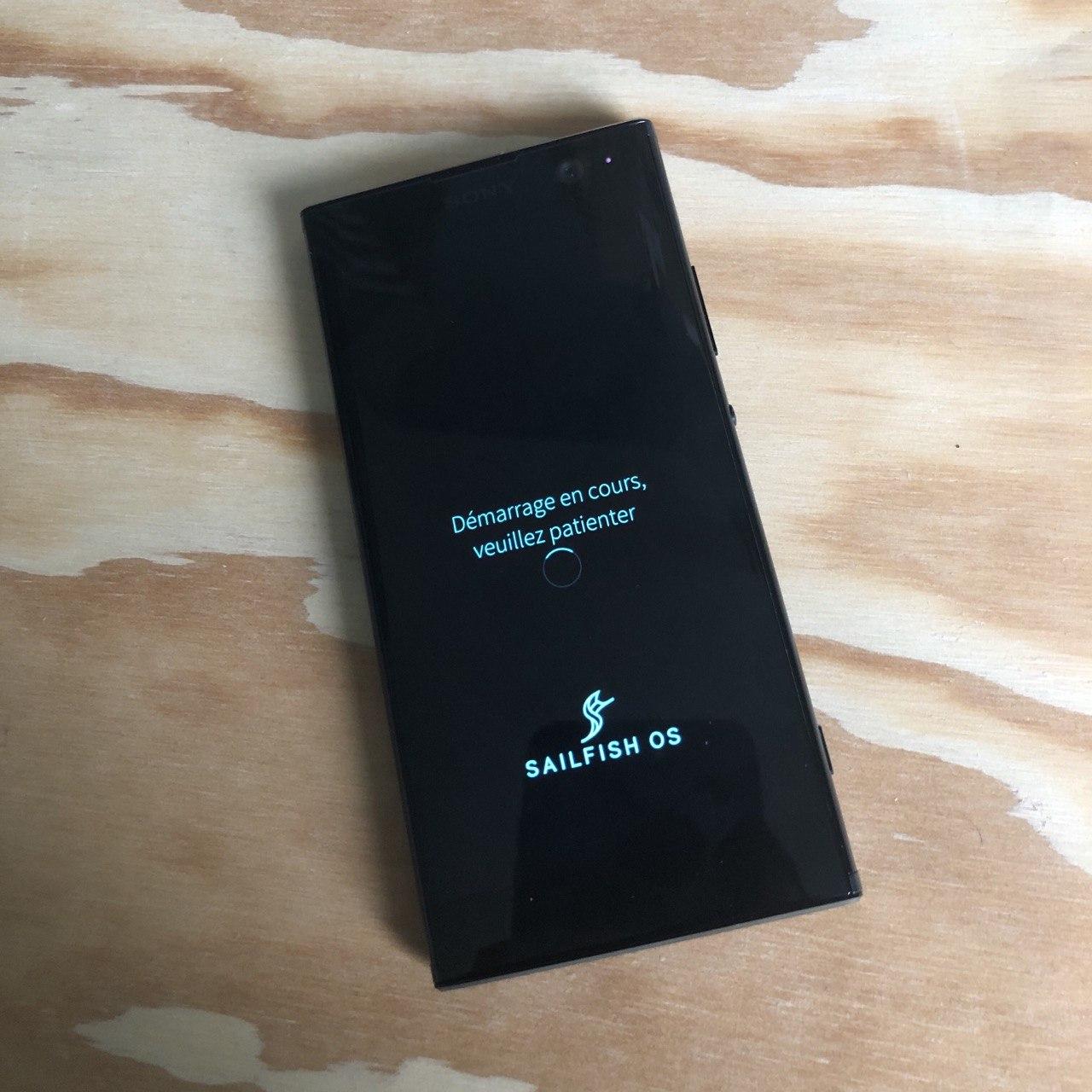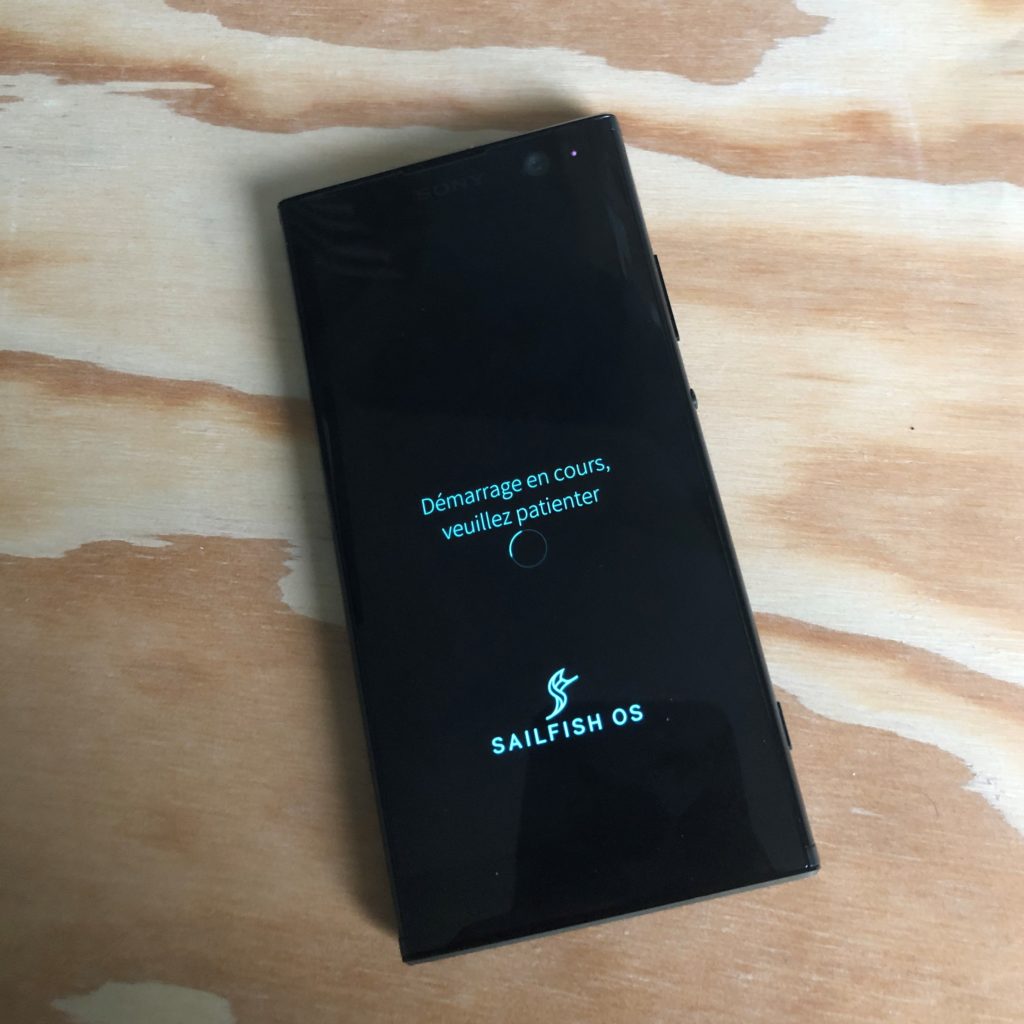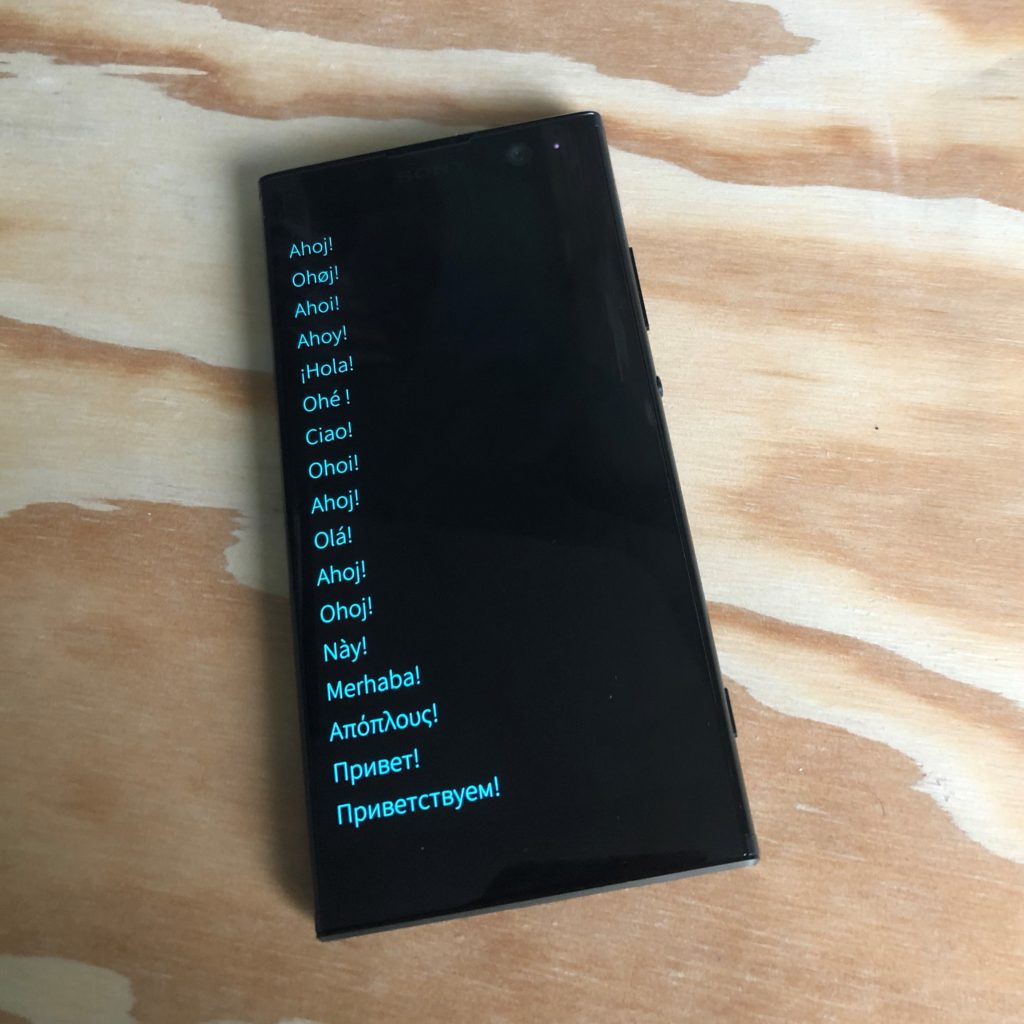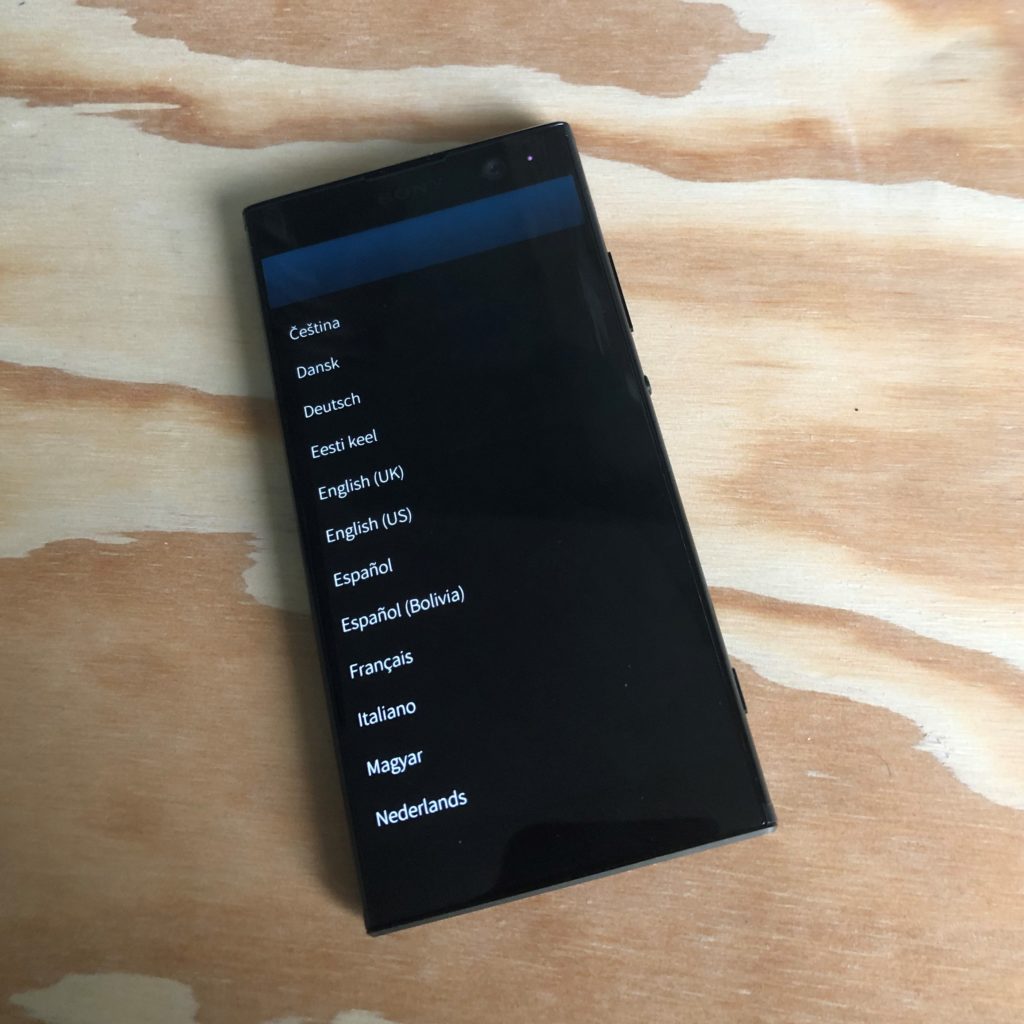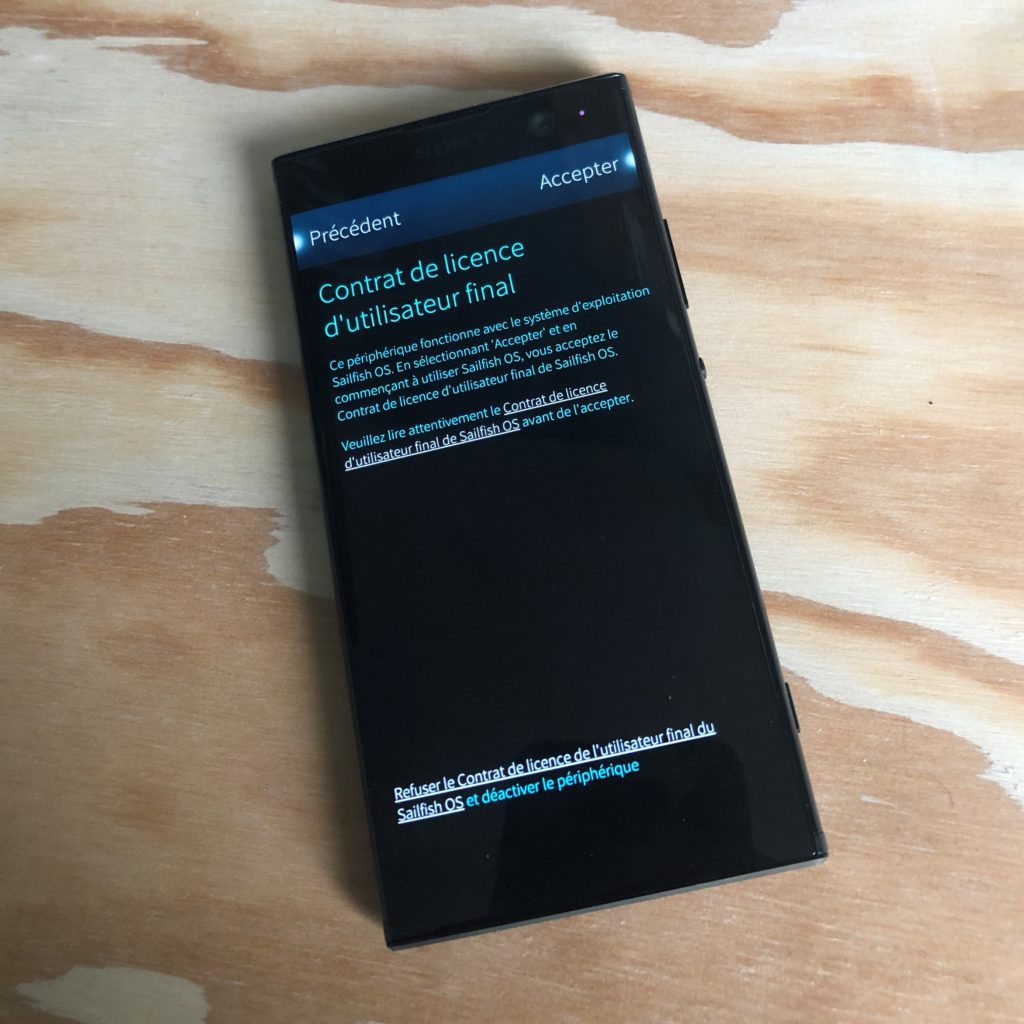Entrons dans le vif du sujet, pour installer Sailfish sur son smartphone il va falloir irrémédiablement mettre un peu les mains dans le cambouis, chose que je n’avais plus faite depuis l’époque des smarphones Android et du site XDA.
Pour commencer, un petit tour sur le site de Jolla pour s’apercevoir qu’il existe 2 possibilités: Sailfish X Free (version lite sans support MS Exchange ni store et donc sans compatibilité Android) puis la version complète vendu tout de même 49 euros mais qui permet de tout déverrouiller.
Je vais commencer par la version Free pour me faire une idée et découvrir Sailfish.
En premier nous allons télécharger la version adaptée à notre smartphone. Ici ce sera pour un Xperia XA2 single sim. Mais vous pouvez très bien installer Sailfish sur un dual sim ou sur un Xperia X, XA2, XA2 plus, XA2 ultra, X, Xperia 10, Xperia 10 plus, et le Gemini PDA.
Pour cela, il faut créer un compte sur le site de Jolla puis se rendre sur la page téléchargements pour télécharger son fichier: https://shop.jolla.com/downloads/
Une fois le fichier récupéré, direction cette page pour suivre les instructions pas à pas: https://jolla.com/sailfishxinstall/
Si vous suivez bien toutes les étapes sans vous précipiter, tout se passera bien. Prévoyez une bonne heure devant vous si vous n’avez pas l’habitude de ce genre de manip.
Dans un premier temps il va falloir installer le fastboot driver en suivant le lien qui vous emmène sur le site Sony. Absolument rien de compliqué dans cette étape
Ensuite il faut dézippé l’archive sailfishxinstall que vous avez téléchargé et la mettre par exemple sur votre bureau.
L’étape suivante consiste à débloquer le bootloader de votre Xperia, Là aussi tout est très bien expliqué et du moment que vous suivez bien la procédure calmement votre téléphone sera prêt à être flashé.
La dernière étape est l’installation de Sailfish, armez vous de patience car c’est assez long, surtout la dernière partie qui va vous donner l’impression que le flash est bloqué. Patientez bien encore 20 minutes à cette étape. Comme expliqué dans le tuto, tant qu’il n’y a pas les 3 dernières lignes, laissez tout branché et attendez.
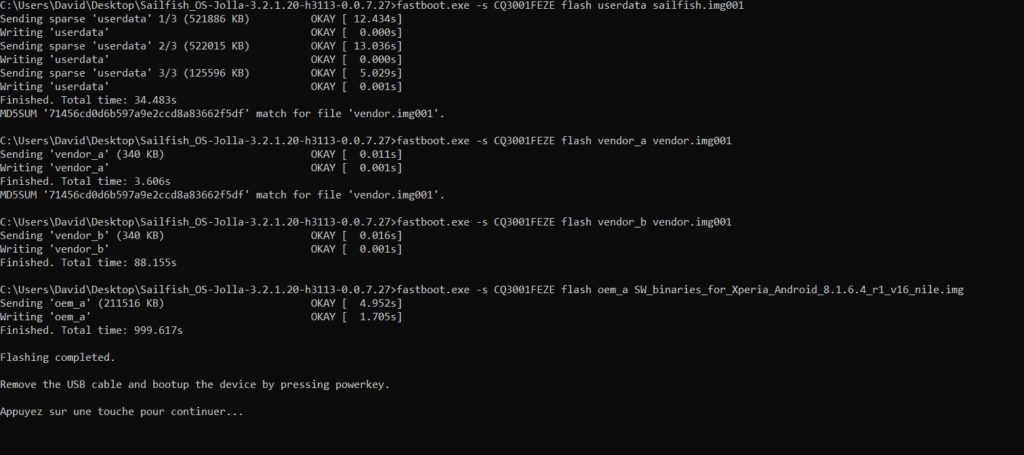
Bien entendu toutes ces manipulation doivent se faire avec le smartphone bien chargé, le cable usb-c en bon état et sans faux contacts et avec un ordinateur portable relié au courant et si possible sur onduleur si c’est un pc fixe de bureau.
Une fois toute la procédure terminée, il ne vous reste plus qu’à débrancher le cable USB et à démarrer votre smartphone Sailfish 😉

On commence par définir un code de sécurité 
Ensuite le réseau que l’on souhaite utiliser pour la suite du paramétrage 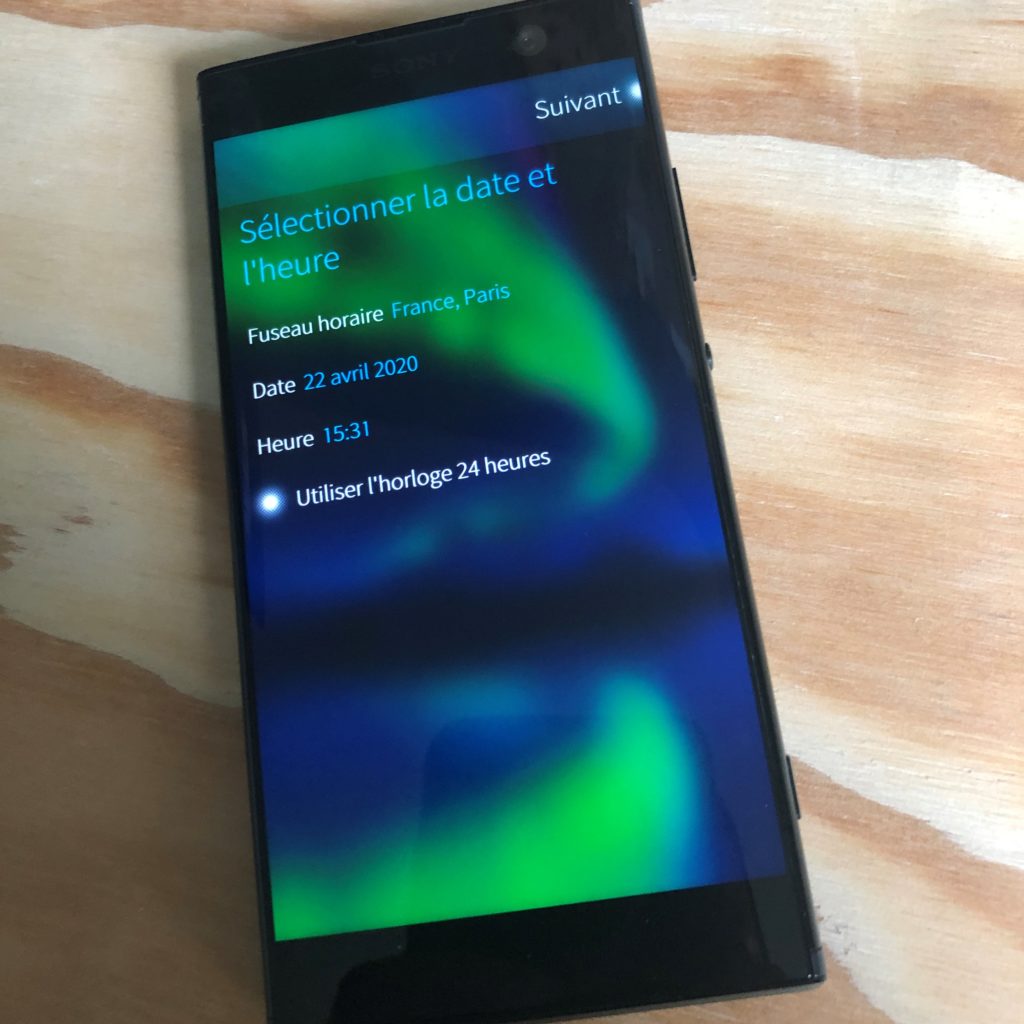
On défini la date et l’heure. 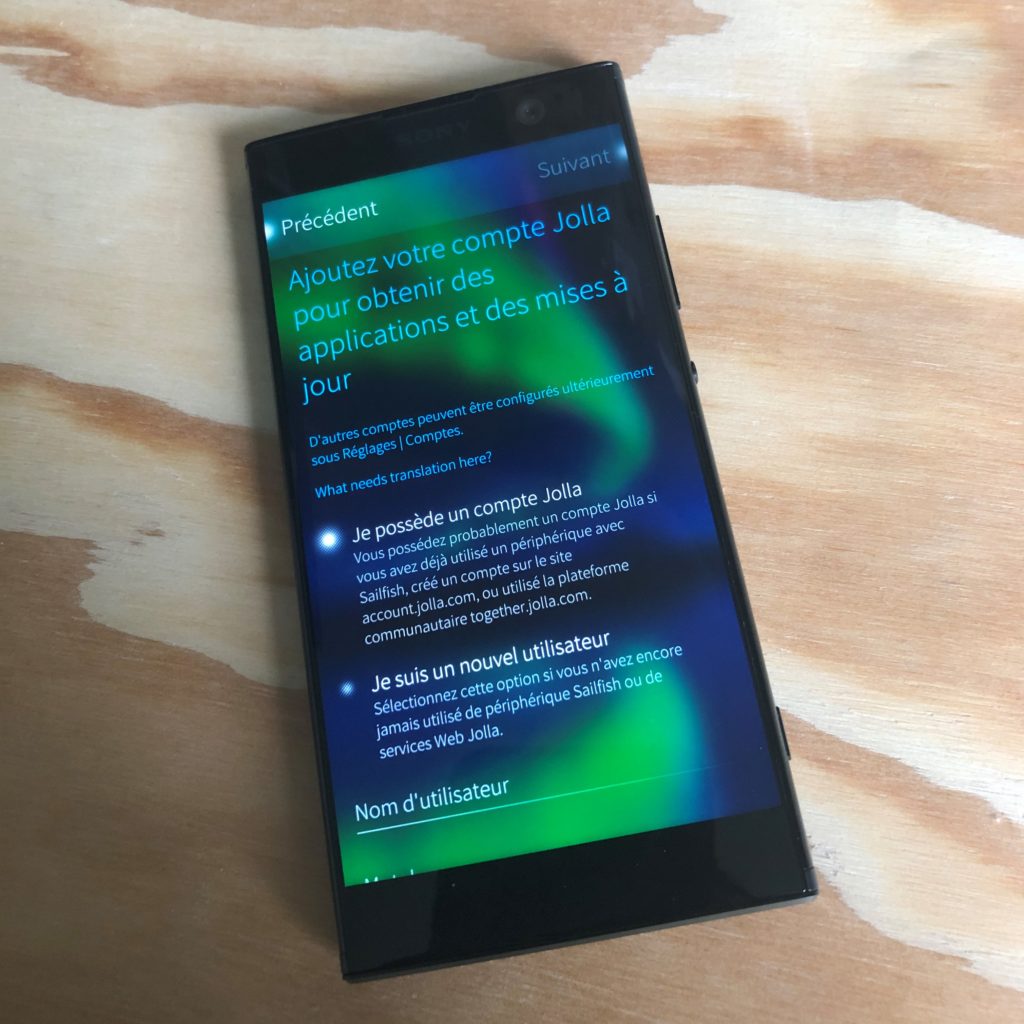
C’est presque fini, on relie son compte Jolla au smarpthone 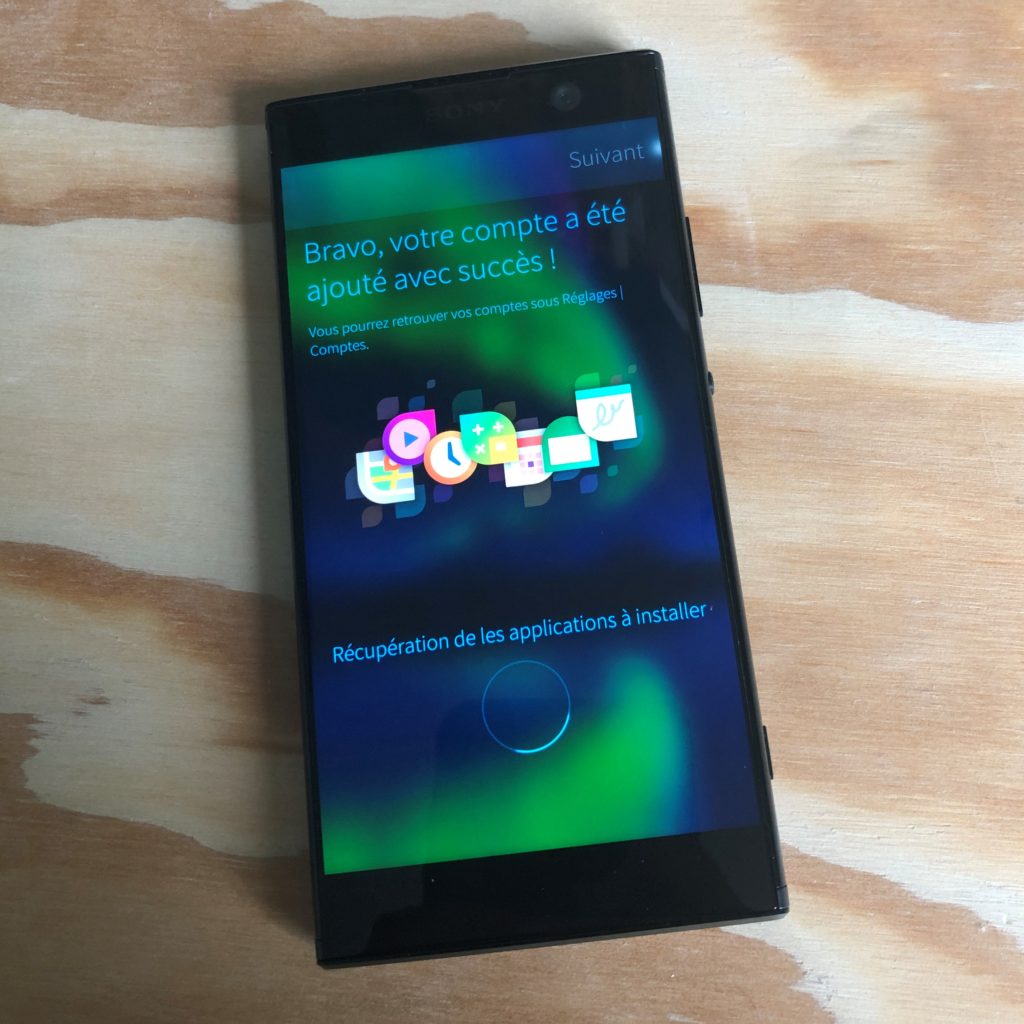
Tadam! 
Une première liste d’applications de base est proposée. 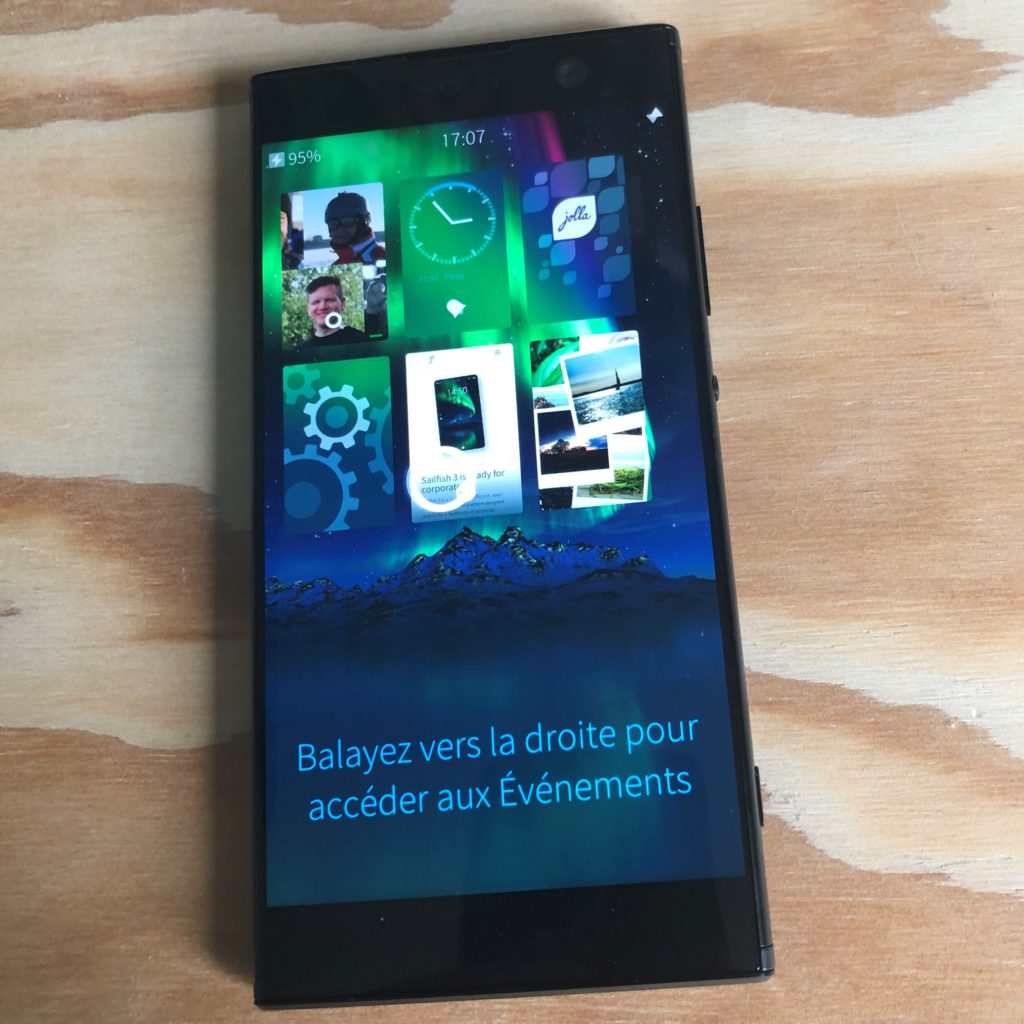
Que c’est beau tout ça! Sailfish va maintenant vous montrer comment utiliser votre précieux <3
Au bout d’une bonne heure le smartphone est prêt à l’utilisation. je vais tester tout ça quelques jours sur cette version gratuite pour me faire une idée mais je vous avoue qu’entre le moment ou j’ai installé Sailfish et la rédaction de cet article j’ai fait connaissance avec le système et c’est pleinement exploitable pour beaucoup de choses. Ca sent bon pour la suite de l’aventure 😉
Suite au prochain épisode de la découverte ici. A très vite!